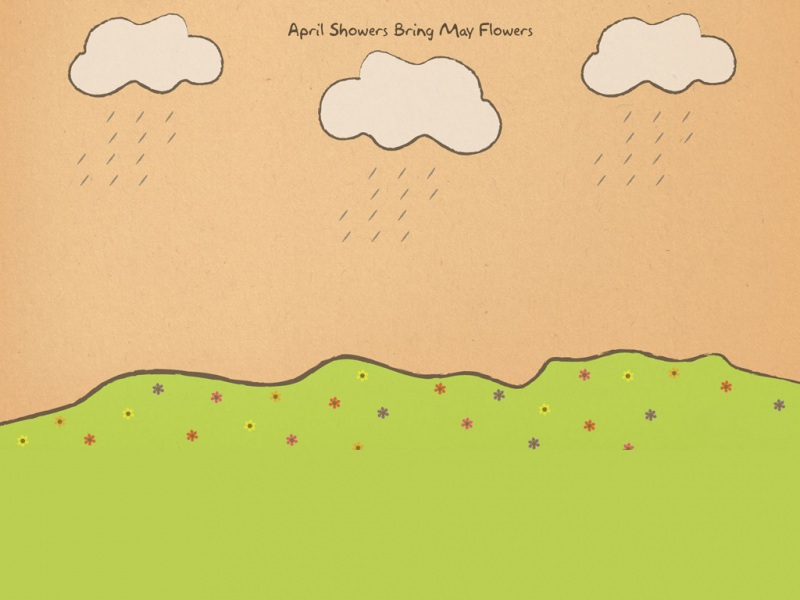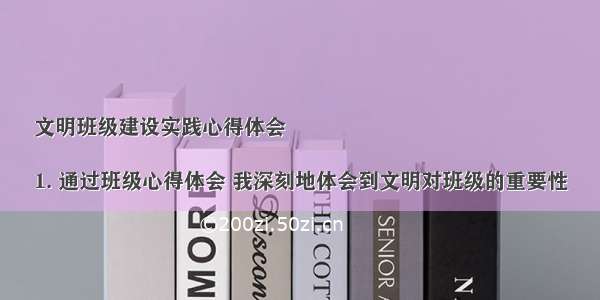把手机投屏到电脑上会带来很多便捷之处,尽管市面上部分手机屏幕的尺寸够大,但还是有很多手机屏幕不能满足我们的日常需求,例如玩一些大型游戏,屏幕小玩得不尽兴,相信很多人都会思考,有没有一些方法,可以将我们手机上的画面直接投屏到电脑上呢?
屏幕小以及传统投屏带来的诸多弊端:
(1)共享不方便
手机屏幕太小,共享给身边小伙伴观看不便。
(2)有线连接麻烦且体验不佳
目前手机投屏到电脑一般采用了转接线,使用麻烦,有线连接方式体验不佳。
(3)自带投屏功能对硬件要求高
对各种硬件设备的支持率较低,在很多硬件设备上都无法实现投屏,需要单独购买支持投屏的硬件,成本高。
解决方案:使用APP实现手机投屏玩游戏
电脑端安装软件客户端,手机端安装APP控制端,先获取电脑端的投屏二维码,在手机端通过扫码投屏功能,扫描电脑端的投屏二维码,投屏成功后电脑端即可实时获取手机画面。
电脑端做好投屏准备工作
下载软件客户端进行安装,可根据不同操作系统来选择各自对应的版本,此处以Windows系统为例。安装软件客户端完成后打开,点击顶部齿轮状“设置”按钮,选择“高级设置”,勾选允许手机投屏到此电脑,点击“我的投屏码”即可查看投屏二维码。
使用iOS/Android向日葵控制端8.0以上版本,通过手机扫描二维码来投屏到此电脑。
手机端通过扫码实现投屏
下载APP移动版控制端进行安装,可根据不同操作系统来选择各自对应的版本,此处以Android系统为例。安装软件控制端完成后打开,在登录界面输入帐号和密码进行登录。登录成功后,在“发现”中打开“手机投屏”,选择“扫码投屏”,通过扫描电脑端软件客户端的投屏二维码即可投屏。
如果是iOS手机要实现投屏到电脑,需要按照以下步骤操作:
安装软件控制端完成后打开并登录,在“发现”中打开“手机投屏”,按照提示开启屏幕录制功能,在“控制中心”>3D触摸“屏幕录制”中选择“软件APP名称”>点击“开始直播”即可开启屏幕录制功能。
开启屏幕录制功能后,返回软件控制端APP“手机投屏”界面,选择“扫码投屏”,通过扫描电脑端软件客户端的投屏二维码即可投屏。
扫码投屏成功后,即可通过电脑屏幕实时观看手机游戏画面。
方案优点
1.支持多平台使用,移动端iOS、Android,电脑端Windows、Mac、Linux。
2.支持同时将多台手机画面无线投屏到一台电脑中,畅享大屏体验。
3.应用场景广阔,可用于办公展示、演示教学、游戏直播、家庭共享等。
以后玩游戏再也不用看着手机屏幕了,装上软件后在大屏幕上尽情的娱乐,屏幕够大看的才清楚。
android设备登录是什么手机_手机玩游戏屏幕太小 教你怎么一分钟把手机游戏画面投到大屏幕上...